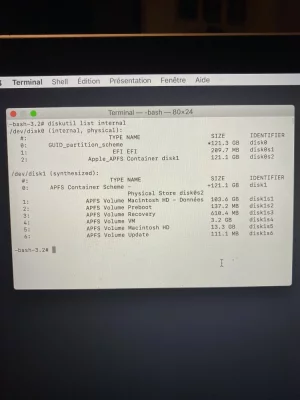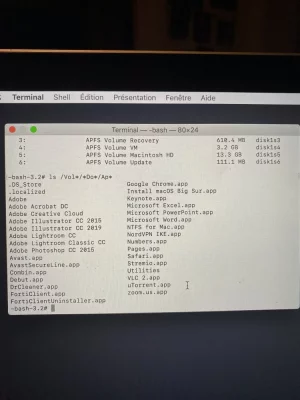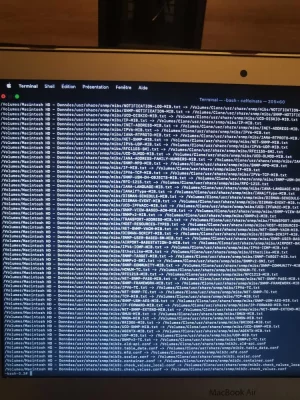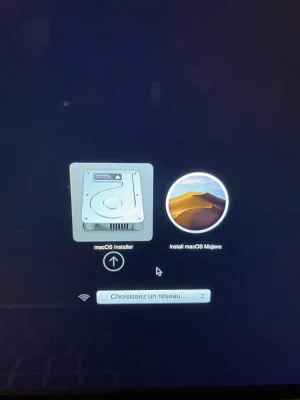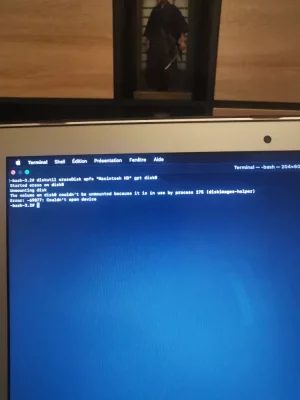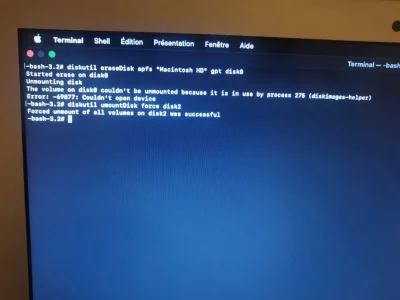Vous utilisez un navigateur non à jour ou ancien. Il ne peut pas afficher ce site ou d'autres sites correctement.
Vous devez le mettre à jour ou utiliser un navigateur alternatif.
Vous devez le mettre à jour ou utiliser un navigateur alternatif.
Sujet unique Une erreur s’est produite lors de la préparation de l’installation...
- Créateur du sujet Romeogobbi
- Date de début
M
Membre supprimé 1060554
Invité
@ krisakra
Je n'ai pas l'impression qu'il manquait beaucoup d'espace libre pour la finalisation de l'installation. On va essayer de rabioter avant de la relancer.
Poste le retour.
Je n'ai pas l'impression qu'il manquait beaucoup d'espace libre pour la finalisation de l'installation. On va essayer de rabioter avant de la relancer.
- passe la commande :
Bloc de code:
ls /Vol*/*Do*/Ap*- qui liste les applications dans les Applications du volume-Données. But : détecter un installateur Install macOS Big Sur.app (12 Go) pour le supprimer. Ce qui libérerait sans doute assez d'espace libre.
Poste le retour.
@ macomaniac
Oui il manquait sans doute pas grand chose car on avait plus ou moins la même place dispo et sur mon Mac ça a fonctionné mais je pense que ma compagne avait un peu moins sur le sien. Voici le résultat de la commande en pièce jointe.
Oui il manquait sans doute pas grand chose car on avait plus ou moins la même place dispo et sur mon Mac ça a fonctionné mais je pense que ma compagne avait un peu moins sur le sien. Voici le résultat de la commande en pièce jointe.
Fichiers joints
M
Membre supprimé 1060554
Invité
@ krisakra
Je vois bien le Install macOS Big Sur.app. Passe la commande :
Poste le retour.
Note : j'ai mis des adresses absolues et pas des abréviations dans la 1ère commande > car la commande de suppression rm ne supporte pas les abréviations dans les chemins aux objets.
Je vois bien le Install macOS Big Sur.app. Passe la commande :
Bloc de code:
rm -rf /Volumes/"Macintosh HD - Données"/Applications/"Install macOS Big Sur.app" ; df -H /Vol*/*Do*- tu la passes en copier-coller à rebours : copier ici avec Safari > coller dans le terminal > exécution
- la commande supprime l'installateur de Big Sur des Applications sans usage actuellement (commande muette) > puis mesure l'occupation du volume-Données avec l'espace libre global dans le Conteneur apfs
Poste le retour.
Note : j'ai mis des adresses absolues et pas des abréviations dans la 1ère commande > car la commande de suppression rm ne supporte pas les abréviations dans les chemins aux objets.
M
Membre supprimé 1060554
Invité
@ krisakra
Oui. Safari est l'option : "Obtenir de l'aide en ligne". Tu le lances > viens ici > copies la commande. Tu quittes alors Safari > ce qui te redonne les 4 Utilitaires macOS. Tu lances le Terminal > colles la commande > l'exécutes etc.
Oui. Safari est l'option : "Obtenir de l'aide en ligne". Tu le lances > viens ici > copies la commande. Tu quittes alors Safari > ce qui te redonne les 4 Utilitaires macOS. Tu lances le Terminal > colles la commande > l'exécutes etc.
- les applications se lancent en mode alternatif dans la session de secours.
La commande est finie.Merci beaucoup ça fonctionne je reviens vers vous quand c'est fini.
Fichiers joints
Dernière édition par un modérateur:
M
Membre supprimé 1060554
Invité
@ Marion
Passe la commande :
Poste le tableau. On pourra comparer l'occupation du clone et celle de sa source.
Passe la commande :
Bloc de code:
df -H- qui mesure l'occupation de tous les volumes montés
Poste le tableau. On pourra comparer l'occupation du clone et celle de sa source.
@ macomaniac
Voici le résultat de la commande
Voici le résultat de la commande
Bloc de code:
-bash-3.2# rm -rf /Volumes/"Macintosh HD - Données"/Applications/"Install macOS Big Sur.app" ; df -H /Vol*/*Do*
Filesystem Size Used Avail Capacity iused ifree %iused Mounted on
/dev/disk1s1 121G 91G 12G 89% 635169 9223372036854140638 0% /Volumes/Macintosh HD - Données
M
Membre supprimé 1060554
Invité
@ krisakra
12 Go d'espace libre : a priori ça devrait suffire. La seule inquiétude concerne le FileVault du volume-Données : savoir s'il y a eu corruption ou pas.
12 Go d'espace libre : a priori ça devrait suffire. La seule inquiétude concerne le FileVault du volume-Données : savoir s'il y a eu corruption ou pas.
- redémarre (Menu > Redémarrer) > et presse aussitôt la touche "alt" pour obtenir l'écran de choix du volume de démarrage. Vois-tu affiché un disque intitulé : macOS Installer ?
M
Membre supprimé 1060554
Invité
@ Marion
Clone = 92 Go vs Macintosh HD - Données = 88 Go. +4 Go : habituel avec la commande cp qui a tendance à délayer un peu à la copie. Un clone valable.
Clone = 92 Go vs Macintosh HD - Données = 88 Go. +4 Go : habituel avec la commande cp qui a tendance à délayer un peu à la copie. Un clone valable.
- quel est l'OS proposé à la réinstallation par l'option : "Réinstaller macOS" ?
M
Membre supprimé 1060554
Invité
@ krisakra
Choisis macOS Installer > démarre dessus -->
Choisis macOS Installer > démarre dessus -->
- est-ce que l'installation se relance ?
Parfait merci beaucoup.- quel est l'OS proposé à la réinstallation par l'option : "Réinstaller macOS" ?
L'OS proposé est macOS Big Sur.
Dernière édition par un modérateur:
M
Membre supprimé 1060554
Invité
@ Marion
Passe la commande :
Poste le retour.
Passe la commande :
Bloc de code:
diskutil eraseDisk apfs "Macintosh HD" gpt disk0- ("Macintosh HD" avec les "") la commande efface le disque interne > remet une table GPT > un format apfs > un volume Macintosh HD
Poste le retour.
M
Membre supprimé 1060554
Invité
@ Marion
Problème de démontage des volumes en préalable. Passe la commande :
Poste le retour.
Problème de démontage des volumes en préalable. Passe la commande :
Bloc de code:
diskutil umountDisk force disk2- qui démonte le Conteneur de ses volumes
Poste le retour.
Sujets similaires
- Réponses
- 5
- Affichages
- 3K
- Réponses
- 110
- Affichages
- 14K
10.13 High Sierra
"Une erreur s'est produite lors de la préparation de l'installation..."
- Réponses
- 70
- Affichages
- 17K
M